دليل تكوين WireGuard لجميع المنصات الرئيسية
WireGuard® هو أحدث بروتوكول VPN مع أمان متطور وأداء مُحسَّن بشكل كبير. تم إصدار هذا البروتوكول في الأصل لـ Linux kernel ، ولكنه الآن متعدد الأنظمة الأساسية ويمكن نشره على أي نظام أساسي. يمكنك العثور على مزيد من المعلومات حول ميزات WireGuard في المقالة ما هو بروتوكول WireGuard؟
يقدم هذا الدليل إرشادات مفصلة حول كيفية تكوين اتصال WireGuard على جهاز Windows الخاص بك. استمر في القراءة واكتشف كيفية اابدأ في استخدام عميل WireGuard VPN لتصبح مجهول الهوية تمامًا على الإنترنت.
هناك طريقتان لتهيئة اتصال WireGuard آمن على جهاز كمبيوتر يعمل بنظام Windows أو كمبيوتر محمول. اختر واحدًا منهم وانس معنى الحظر الجغرافي ومراقبة الإنترنت:
- الطريقة الأولى. كيفية تكوين اتصال WireGuard يدويًا؟
- الطريقة الثانية: كيفية تكوين WireGuard باستخدام VPN Unlimited؟
الطريقة الأولى. كيفية تكوين اتصال WireGuard يدويًا
I. قم بإنشاء تكوينات WireGuard لجهاز Windows الخاص بك
في ابدأ ، تحتاج إلى إنشاء تكوينات WireGuard في مكتب المستخدم الخاص بك. للقيام بذلك ، اتبع بعض الخطوات البسيطة الموضحة أدناه.
- احصل على اشتراك VPN Unlimited.
- انتقل إلى مكتب المستخدم وقم بتسجيل الدخول باستخدام معرف KeepSolid الخاص بك.
- انتقل إلى قسم Your subscriptions (اشتراكاتك) واضغط على Manage (إدارة) بجوار خدمة VPN Unlimited.
- في قسم Manual Configurations (التكوينات اليدوية) ، حدد جهازًا موجودًا أو أنشئ جهازًا جديدًا ، واختر موقع الخوادم واختر بروتوكول WireGuard VPN.
ملاحظة: إذا نفدت أجهزتك المجانية ، فاحذف جهازًا لم يعد قيد الاستخدام أو احصل على منافذ إضافية .
- انقر فوق Generate (إنشاء) للحصول على تكوينات WireGuard اليدوية لجهاز Windows الخاص بك.
إذا كان لا يزال لديك أي أسئلة ، فراجع هذا الدليل الشامل حول كيفية إنشاء الإعداداتVPN اليدوية.
II. استخدم الإعدادات التي تم إنشاؤها لتكوين اتصال WireGuard
-
قم بتنزيل تطبيق WireGuard من الموقع الرسمي.

- افتح تطبيق WireGuard ، واضغط على Import tunnel(s) from file (استيراد النفق من الملف) ، وحدد ملف تكوين WireGuard الذي تم تنزيله مسبقًا من مكتب المستخدم الخاص بك.
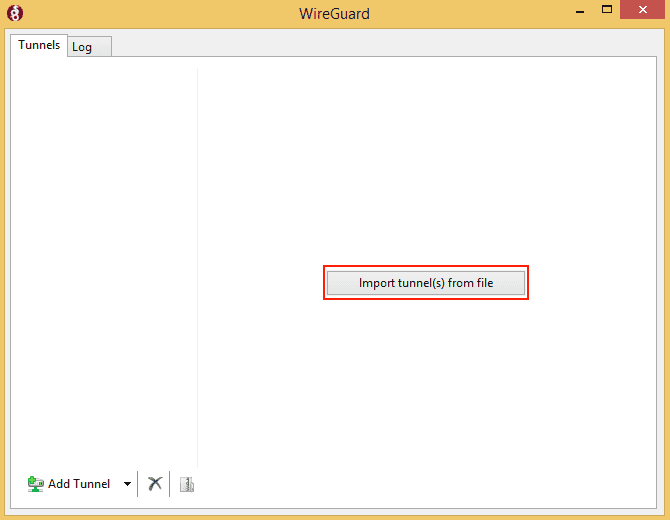
- اضغط على زر Activate (التنشيط). الآن تم إنشاء اتصال WireGuard VPN الآمن.
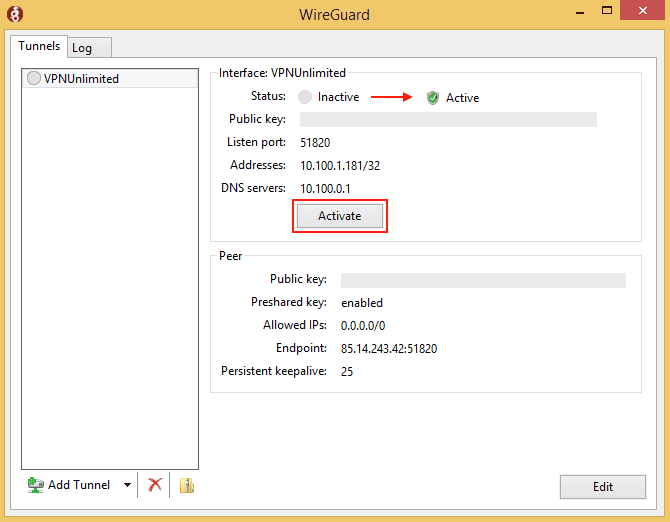
ابدأ مع تطبيق VPN Unlimited الآن!
احصل على الإصدار التجريبي المجاني لمدة 7 أيام واستكشف جميع الفوائد التي يمكنك الحصول عليها من خلال عميل VPN الموثوق به الذي يعمل بنظام Windows.
الطريقة الثانية: كيفية تكوين اتصال WireGuard باستخدام عميل Windows VPN الخاص بنا
ملاحظة: VPN Unlimited متوافق مع الأجهزة التي تعمل بنظام Windows 7 والإصدارات الأحدث.
ملاحظة: يتوفر VPN Unlimited أيضًا كجزء من حزمة أمان MonoDefense.
- قم بتشغيل VPN Unlimited على جهاز Windows الخاص بك.
- افتح Menu (قائمة) التطبيق. للقيام بذلك ، اضغط على الزر


-
انتقل إلى علامة التبويب Settings (الإعدادات) وحدد Protocols (البروتوكولات).
ملاحظة: إذا كان اتصال VPN الخاص بك نشطًا ، فسيتم إعادة الاتصال تلقائيًا باستخدام بروتوكول VPN المختار.
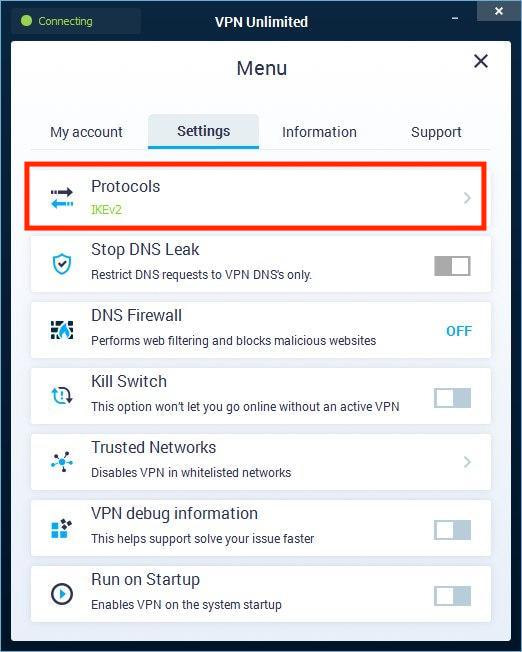
- حدد بروتوكول WireGuard VPN والعودة إلى الشاشة الرئيسية.
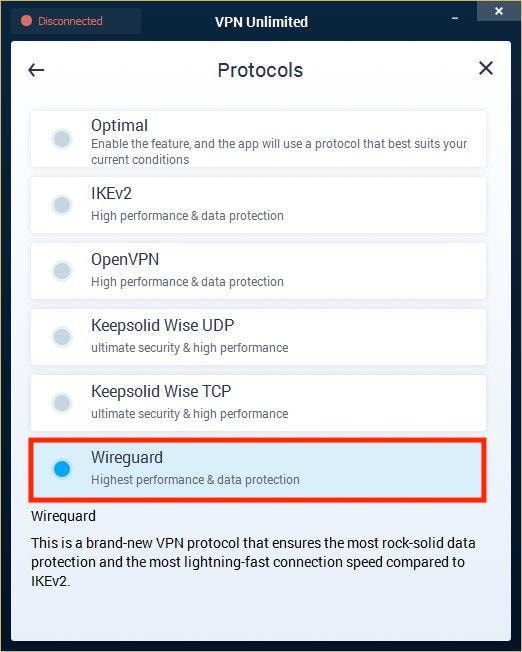
- اختر موقع الخادم المناسب واستمتع باتصال WireGuard VPN سريع وموثوق.
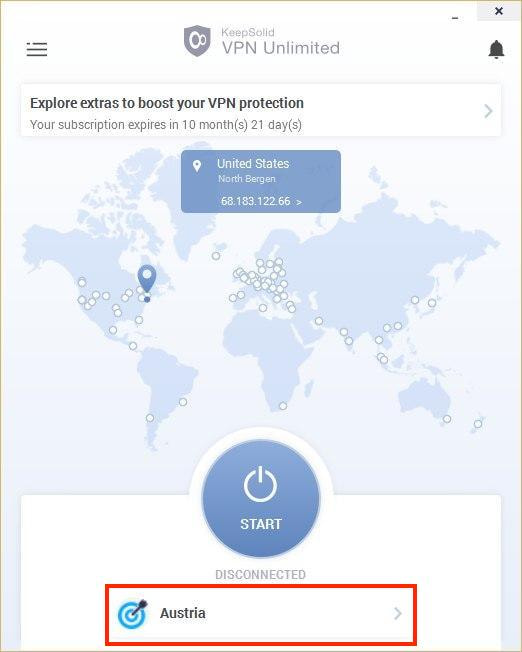
هذا كل شيء لهذا اليوم! نأمل أن يساعدك برنامجنا التعليمي الآن ويمكنك بسهولة إعداد اتصال WireGuard VPN على جهاز الكمبيوتر الشخصي الذي يعمل بنظام Windows أو الكمبيوتر المحمول.
إذا كنت بحاجة إلى تكوين بروتوكول WireGuard على أجهزة أخرى ، فراجع صفحة الأدلة الخاصة بنا أو اتصل بفريق الدعم العملاء عبر [email protected].
"WireGuard" هي علامة تجارية مسجلة لشركة Jason A. Donenfeld.
قم بتأمين جميع أجهزتك باستخدام بروتوكول WireGuard وتطبيق VPN غير المحدود
VPN Unlimited هو حل أمان متعدد الأنظمة الأساسية ، لذلك لا يهم ما إذا كان لديك هاتف Android أو جهاز لوحي يعمل بنظام iOS أو كمبيوتر محمول يعمل بنظام macOS أو كمبيوتر شخصي يعمل بنظام Windows. يمكنك حماية كل منهم
ميزات VPN غير المحدودة لحماية شبكتك
تطبق VPN Unlimited تشفير AES 256 بت الذي تعتبره حكومة الولايات المتحدة حماية موثوقة عالية المستوى. يجعل هذا التشفير حركة المرور الخاصة بك تبدو وكأنها مجموعة من الرموز العشوائية. لذلك ، إذا كان أي متسلل محظوظًا لاعتراض بياناتك ، فلن يتمكن من فك تشفيرها.
يقوم عميل WireGuard VPN الخاص بنا بإنشاء اتصال آمن ، يُعرف أيضًا باسم نفق مشفر خاص ، بين جهاز Windows الخاص بك وخادم افتراضي محدد. نتيجة لذلك ، يتم توجيه كل حركة المرور الخاصة بك عبر هذا النفق وبالتالي يتم حمايتها بشكل موثوق من مراقبتها من قبل أي أطراف غير مصرح لها.
يقوم حل الشبكة الخاصة الافتراضية الخاص بنا بإخفاء عنوان حقيقي IP الخاص بك واستبداله بعنوان IP الخاص بخادم VPN المحدد. اختر بحرية من بين 3000 من الخوادم عالي السرعة في أكثر من 80 موقعًا في جميع أنحاء العالم واحصل على وصول غير مقيد إلى الإنترنت دون أي عوائق في طريقك.
حتى أقوى البروتوكولات WireGuard VPN قد يكون بها بعض الإخفاقات. لهذا السبب طور فريقنا خيار Kill Switch. تهدف هذه الميزة إلى منع تسرب البيانات غير المتوقع. كيف؟ يراقب Kill Switch باستمرار حالة اتصال VPN ويقيد وصولك إلى الإنترنت على الفور إذا اكتشف بعض الاضطرابات.
أسباب استخدام أفضل عميل VPN لـ WireGuard على أجهزة Windows
- للحفاظ على البيانات الحساسة آمنة وبعيدًا عن أيدي المهاجمين عبر الإنترنت
- لإخفاء الأنشطة عبر الإنترنت من مزود خدمة الإنترنت ، والحكومة ، والجهات الخارجية الأخرى
- للالتفاف حول الرقابة والقيود المفروضة على الإنترنت للوصول إلى المواقع المحجوبة
- لحماية حركة المرور الخاصة بك على الإنترنت والحفاظ على خصوصية هويتك على الإنترنت
- للاستمتاع بسرعة اتصال عالية وجودة عالية لعرض النطاق الترددي للإنترنت
- لدفق مقاطع الفيديو والبرامج التلفزيونية المفضلة لديك دون أي تأخير أو تأخير في الوقت
- لتعزيز تجربتك على الإنترنت مع ميزات VPN Unlimited الإضافية
- لتنزيل التورنت بأمان ومجهول ودون تعريض خصوصيتك للخطر
- للحصول على حرية مطلقة عبر الإنترنت من خلال عميل Windows WireGuard VPN الخاص بنا
كتيبات أخرى حول كيفية التعامل مع حل Windows VPN الخاص بنا
حسِّن خصوصيتك على الإنترنت مع أفضل حل WireGuard VPN
قم بتنزيل VPN Unlimited على جهازك وكن واثقًا تمامًا من أنه لا يوجد أحد ينظر إلى كتفك!